Редица потребители на iPhone 3G са изпитали забавянето на iPhone 3G след актуализацията на iOS 4.0, което води до значително влошаване на производителността след актуализацията на iOS. Потребителите на iPhone 3GS обикновено съобщават за цялостни подобрения в производителността с новата актуализация, но оригинална Потребителите на iPhone 3G съобщават за бавно стартиране на приложения, забавени реакции при докосвания и като цяло лош интерфейс отзивчивост.
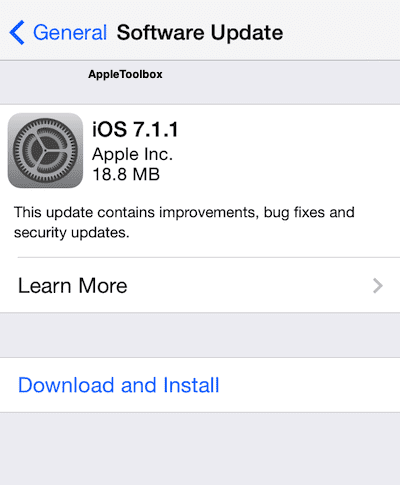
Съдържание
-
iPhone 3G бавно след поправки на актуализация на iOS 4.0
- За да извършите възстановяване на DFU, изпълнете следните стъпки:
- Подобни публикации:
iPhone 3G бавно след поправки на актуализация на iOS 4.0
Извършете „твърдо нулиране“. Задръжте едновременно бутоните за заспиване/събуждане и начало за около 15-20 секунди, докато екранът се изключи, след което се появи лого на Apple, което означава рестартиране. Някои потребители (както и да е странно) съобщават за това представяне две твърдото нулиране решава проблема с бавността.
Възстановяване, но не от архивиране.
Изглежда, че лошите задържани данни от резервни копия на iPhone могат да причинят проблеми с производителността. Възстановяването като нов телефон ще изтрие контактите и други данни, но може да разреши този проблем.За да направите това, свържете вашия iPhone или iPod touch към вашия компютър, щракнете върху „Възстановяване“ в iTunes, след което изберете „настройка като нов телефон“.
Освободете място. Уверете се, че вашият iPhone има свободна поне 10% от наличната си памет. Системите, базирани на OS X, като iOS 4.0, може да изискват малко свободно място, за да работят правилно.
Затворете отворените прозорци на Safari. Едно приложение за iOS, което консумира памет във фонов режим, е Safari. Затворете всички неизползвани прозорци в приложението, като натиснете бутона за превключване на страници в долната дясна част на екрана, след което щракнете върху X в горния ляв ъгъл на всяка страница.
Изключете Spotlight. Придвижете се до Настройки -> Общи -> Бутон Начало -> Търсене на прожектори и изключете всички опции, като докоснете всяка от тях. След това извършете твърдо нулиране, като задържите едновременно бутоните за заспиване/събуждане и начало за около 15-20 секунди, докато екранът се изключи, след което се появи лого на Apple, което означава рестартиране.
Можете да експериментирате с изключване само на някои опции, но повечето потребители съобщават за значително увеличение на скоростта само ако всички опции са изключени.
Изключете MMS. Придвижете се до Настройки > Съобщения > MMS съобщения и плъзнете MMS съобщения до „Изключено“, след което извършете хардуерно нулиране, както е описано по-горе.
Възстановяване на DFU. Досаден процес, но този, който доведе до драматични подобрения на производителността за някои потребители.

За да извършите възстановяване на DFU, изпълнете следните стъпки:
1.Архивирайте телефона си и запазете данните. Следвайте стъпките в това Статия в базата знания на Apple за прехвърляне на вашите покупки и архивиране на вашия iPhone.
2. Поставете iPhone в режим DFU. Свържете вашия iPhone към компютъра и отворете iTunes (ако не се отваря автоматично). Задръжте натиснати и горния (сън/събуждане) и началния бутон точно за 10 секунди, след което освободете горния бутон (сън/събуждане), но продължавайте да държите бутона за начало докато iTunes не покаже съобщение, че е открит телефон в режим на възстановяване.
3. Възстанови. Натиснете бутона за възстановяване и оставете телефона да завърши данните за възстановяване. След като приключите, изберете настройка като нов телефон.
4. Възстановете резервното си копие (по избор). След това можете да възстановите телефона отново по нормален начин (не режим DFU), като използвате най-новото архивиране, вместо да настройвате като нов телефон. Въпреки това, това може да доведе до връщане на първоначалния проблем в някои случаи. Ако проблемът се върне, следвайте стъпки 1-3 отново и не възстановявайте резервното си копие.
Обратна връзка? [защитен с имейл].

Обсебен от технологиите от началото на A/UX в Apple, Sudz (SK) отговаря за редакционното ръководство на AppleToolBox. Той е базиран в Лос Анджелис, Калифорния.
Sudz е специализирана в покриването на всички неща за macOS, като е прегледал десетки разработки на OS X и macOS през годините.
В предишен живот Sudz е работил, помагайки на компаниите от Fortune 100 с техните стремежи за технологии и бизнес трансформация.